آیا نشانگر ماوس در رایانه شخصی ویندوز شما سوسو میزند؟ در اینجا نحوه رفع آن آورده شده است.
مشکل سوسو زدن اشاره گر ماوس در ویندوز بیشتر از آن چیزی است که فکر می کنید. در بیشتر موارد، ممکن است بتوانید آن را با راه اندازی مجدد سیستم برطرف کنید. با این حال، اگر این کار موثر نبود، ممکن است لازم باشد برای یافتن علت زمینهای به کاوش عمیق بپردازید.
مانند بسیاری از مشکلات ویندوز، هیچ راه حل یکسانی برای همه وجود ندارد. همانطور که گفته شد، انجام راه حل های زیر باید از سوسو زدن نشانگر ماوس در رایانه شخصی ویندوز 10 یا 11 شما جلوگیری کند.
1. مشکلات مربوط به ماوس خود را حذف کنید
قبل از پرداختن به روش های پیشرفته عیب یابی، ایده خوبی است که برخی از راه حل های اساسی را امتحان کنید. میتوانید با جدا کردن ماوس و اتصال مجدد برای حل مشکلات موقت شروع کنید.
در حالی که در آن هستید، ماوس و کابل آن را برای هر گونه آسیب بررسی کنید. در صورت امکان، می توانید موس خود را روی رایانه دیگری نیز آزمایش کنید تا مشکلات سخت افزاری را رد کنید.
2. ورودی لمسی را غیرفعال کنید
یکی از دلایل رایج اینکه نشانگر ماوس شما ممکن است در ویندوز همچنان سوسو بزند این است که از مانیتور یا لپ تاپ با صفحه نمایش لمسی استفاده می کنید. این می تواند به دلیل تداخل بین ورودی لمسی و ورودی سنتی ماوس در ویندوز باشد.
تعدادی از کاربران در انجمن مایکروسافت گزارش دادند که مشکل سوسو زدن نشانگر ماوس را با غیرفعال کردن ورودی لمسی در رایانه های ویندوزی خود برطرف کردند. شما همچنین می توانید این روش را امتحان کنید.
برای غیرفعال کردن ورودی لمسی در رایانه ویندوز خود، از این مراحل استفاده کنید:
- روی نماد Start کلیک راست کرده یا Win + X را فشار دهید تا منوی Power User باز شود.
- Device Manager را از لیست انتخاب کنید.
- روی فلش سمت چپ Human Interface Devices کلیک کنید تا آن را بزرگ کنید.
- ورودی صفحه لمسی سازگار با HID را پیدا کنید. روی آن کلیک راست کرده و Disable device را انتخاب کنید.
- هنگامی که درخواست تأیید ظاهر شد، روی Yes کلیک کنید.
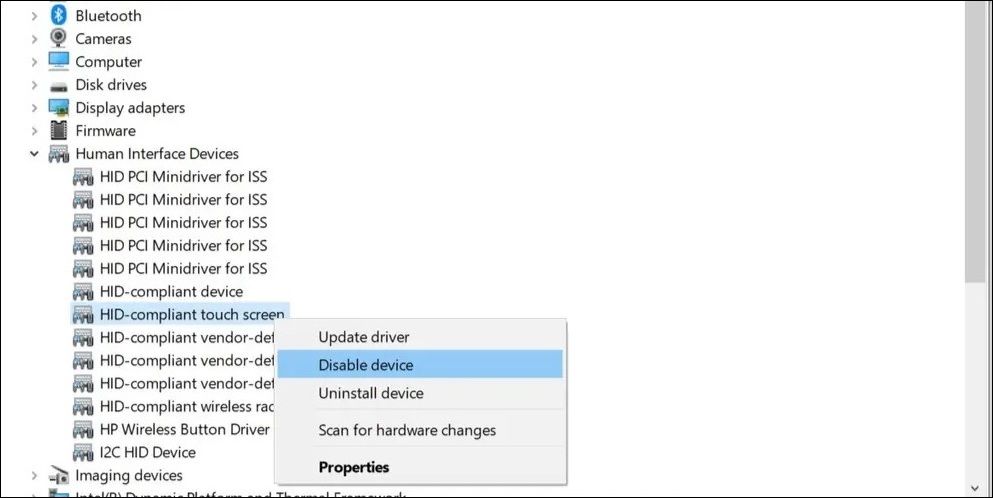
در برخی موارد، ممکن است دو ورودی به نام صفحه نمایش لمسی سازگار با HID را مشاهده کنید. در این صورت، باید هر دو را غیرفعال کنید.
3. دستگاه های بیومتریک را غیرفعال کنید
چنین مشکلاتی همچنین می تواند به دلیل دستگاه های بیومتریک متصل به رایانه شما ایجاد شود. میتوانید آنها را غیرفعال کنید تا ببینید آیا این کار به حالت عادی باز میگردد یا خیر.
برای غیرفعال کردن دستگاه های بیومتریک در ویندوز، این مراحل را دنبال کنید:
- Win + S را فشار دهید تا منوی جستجو باز شود.
- “مدیر دستگاه” را در کادر جستجو تایپ کنید و اولین نتیجه ای که ظاهر می شود را انتخاب کنید.
- روی دستگاه های بیومتریک دوبار کلیک کنید تا بزرگ شود.
- بر روی دستگاهی که می خواهید غیرفعال کنید کلیک راست کرده و Disable device را انتخاب کنید.
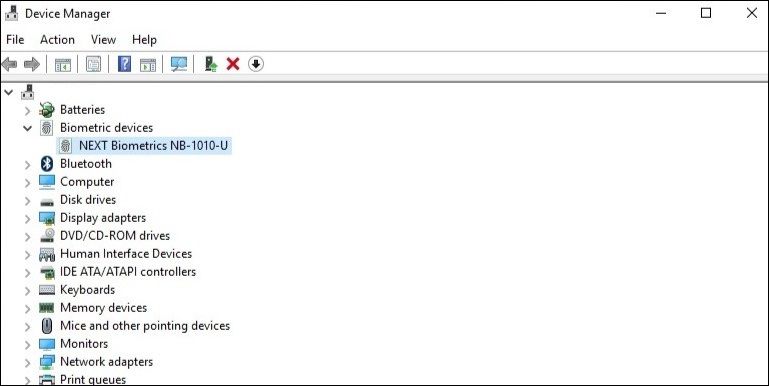
پس از انجام مراحل بالا، بررسی کنید که آیا نشانگر ماوس همچنان بدون دلیل سوسو میزند.
4. فرآیند Windows Explorer را مجدداً راه اندازی کنید
Windows Explorer یک فرآیند سیستمی است که رابط کاربری گرافیکی (GUI) را برای چندین ابزار از جمله دسکتاپ و نوار وظیفه مدیریت می کند. اگر این فرآیند با هر گونه مشکلی مواجه شود، احتمالاً با مشکل مواجه خواهید شد.
در بیشتر موارد، میتوانید مشکلات مربوط به فرآیند Windows Explorer (معروف به File Explorer) را با راهاندازی مجدد آن برطرف کنید. این کار عناصر گرافیکی را تازه می کند و هرگونه اشکال موقتی که ممکن است باعث سوسو زدن ماوس شود را از بین می برد.
برای راه اندازی مجدد فرآیند Windows Explorer:
- Ctrl + Shift + Esc را فشار دهید تا برنامه Task Manager باز شود.
- به تب Processes بروید.
- به دنبال ورودی Windows Explorer در لیست فرآیندها باشید. روی آن کلیک راست کرده و Restart را انتخاب کنید.
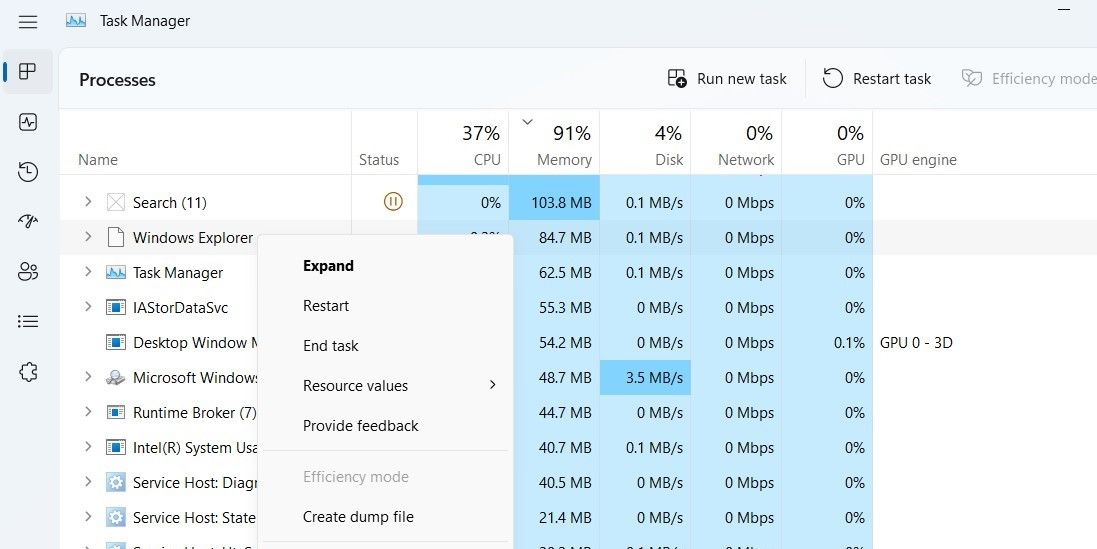
نوار وظیفه شما برای چند ثانیه ناپدید می شود و سپس به طور خودکار دوباره ظاهر می شود. پس از آن، نشانگر ماوس نباید در ویندوز چشمک بزند یا سوسو بزند.
5. عیب یاب سخت افزار و دستگاه را اجرا کنید
یکی دیگر از کارهایی که می توانید برای جلوگیری از سوسو زدن یا چشمک زدن نشانگر ماوس خود در ویندوز انجام دهید، اجرای عیب یاب Hardware and Devices است. می تواند به حل مشکلات مربوط به همه دستگاه های خارجی شما از جمله ماوس کمک کند.
از آنجایی که عیبیاب سختافزار و دستگاهها دیگر در برنامه تنظیمات یا کنترل پنل موجود نیست، برای دسترسی به آن باید از دستور Run استفاده کنید. در اینجا مراحلی وجود دارد که می توانید برای اجرای عیب یاب دنبال کنید.
- Win + R را فشار دهید تا کادر محاوره ای Run باز شود.
- msdt.exe -id DeviceDiagnostic را در قسمت متن تایپ کنید و روی OK کلیک کنید یا Enter را فشار دهید.
- در پنجره Hardware and Devices روی گزینه Advanced کلیک کنید.
- تیک گزینه Apply repairs automatically را بزنید.
- روی Next کلیک کنید.
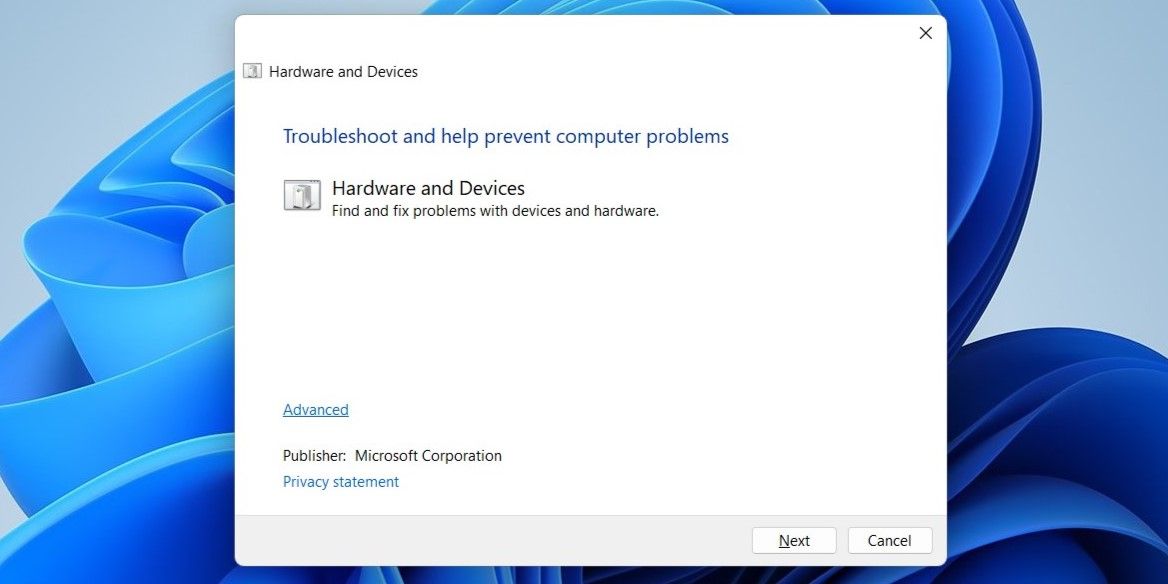
منتظر بمانید تا عیبیاب هر مشکلی را شناسایی کند و سعی کند آنها را برطرف کند.
6. درایورهای ماوس را به روز کنید
درایورهای ماوس قدیمی یا ناسازگار نیز می توانند به مشکلات مختلفی از جمله رفتار اشاره گر نامنظم منجر شوند. در بیشتر موارد، میتوانید چنین مشکلاتی را با بهروزرسانی درایورهای ماوس روی رایانه شخصی خود برطرف کنید.
برای به روز رسانی درایورهای ماوس در ویندوز، از این مراحل استفاده کنید:
- روی دکمه Start کلیک راست کرده و از منوی ظاهر شده Device Manager را انتخاب کنید.
- دسته موش ها و سایر دستگاه های اشاره گر را گسترش دهید.
- روی دستگاه مربوطه کلیک راست کرده و Update driver را انتخاب کنید.
- جستجوی خودکار برای درایورها را انتخاب کنید.
- گزینه Search for updated drivers on Windows Update را انتخاب کنید.
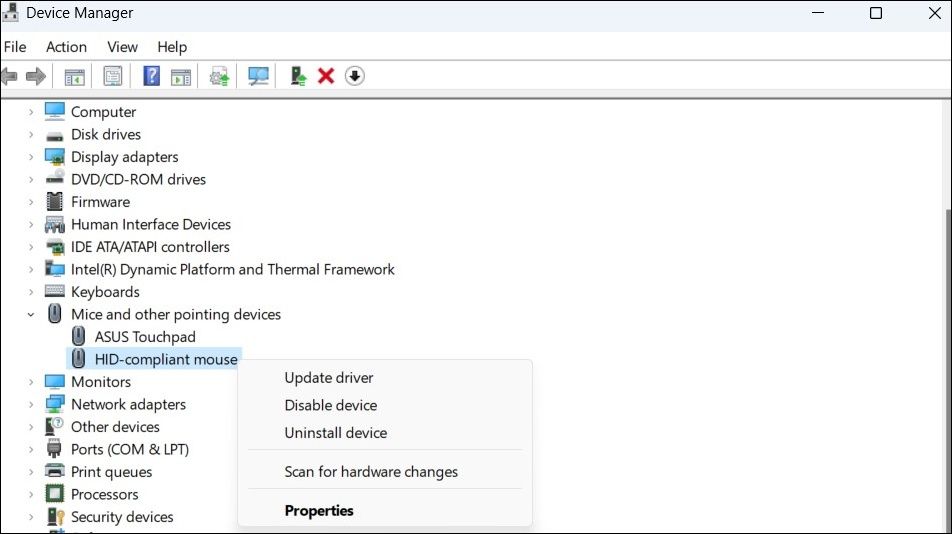
ویندوز اکنون بررسی می کند که آیا به روز رسانی برای درایورهای شما موجود است یا خیر و به شما امکان نصب آنها را می دهد. پس از به روز رسانی درایور مشکل دار، مشکل باید حل شود.
7. اصلاحات عمومی ویندوز را امتحان کنید
اگر نشانگر ماوس شما حتی پس از اعمال نکات بالا همچنان به سوسو زدن یا چشمک زدن ادامه میدهد، میتوانید برخی از اصلاحات کلی ویندوز را برای حل مشکل اساسی امتحان کنید.
- اسکن SFC را اجرا کنید: اگر برخی از فایلهای سیستم رایانه شخصی شما آسیب ببینند، نشانگر ماوس ممکن است دچار مشکل شود. می توانید اسکن SFC (System File Checker) را در ویندوز اجرا کنید تا فایل های سیستمی مشکل دار را برطرف کنید.
- نصب بهروزرسانیهای ویندوز: بهروزرسانیهای ویندوز اغلب شامل رفع اشکال و بهبود پایداری رایانه شما میشوند. اگر همچنان با نشانگر ماوس مشکل دارید، نصب بهروزرسانیهای معلق ویندوز ایده خوبی است.
- اسکن بدافزار: وجود بدافزار همچنین میتواند منجر به چنین رفتار غیرعادی نشانگر ماوس شود. برای رد این احتمال، از PowerShell برای اسکن رایانه ویندوزی خود برای بدافزار استفاده کنید.
- Clean Boot را امتحان کنید: ممکن است یک برنامه یا سرویس سرکش که در پسزمینه اجرا میشود، باعث اختلال در عملکرد نشانگر ماوس شود. اگر اینطور است، انجام یک بوت تمیز در ویندوز به شما کمک می کند تا آن را تأیید کنید.
رفع سوسو زدن اشاره گر ماوس در ویندوز
یک اشاره گر ماوس که به طور مداوم سوسو می زند، می تواند برای تجربه کلی محاسبات شما هم حواس پرت کننده و هم مضر باشد. امیدواریم یکی از نکات بالا به شما در رفع مشکل کمک کرده باشد و همه چیز به حالت عادی بازگردد.
اگر نیاز به جایگزینی ماوس معیوب خود دارید، همیشه می توانید موس قدیمی را برای پروژه های سرگرم کننده DIY تغییر کاربری دهید یا آن را بازیافت کنید.
